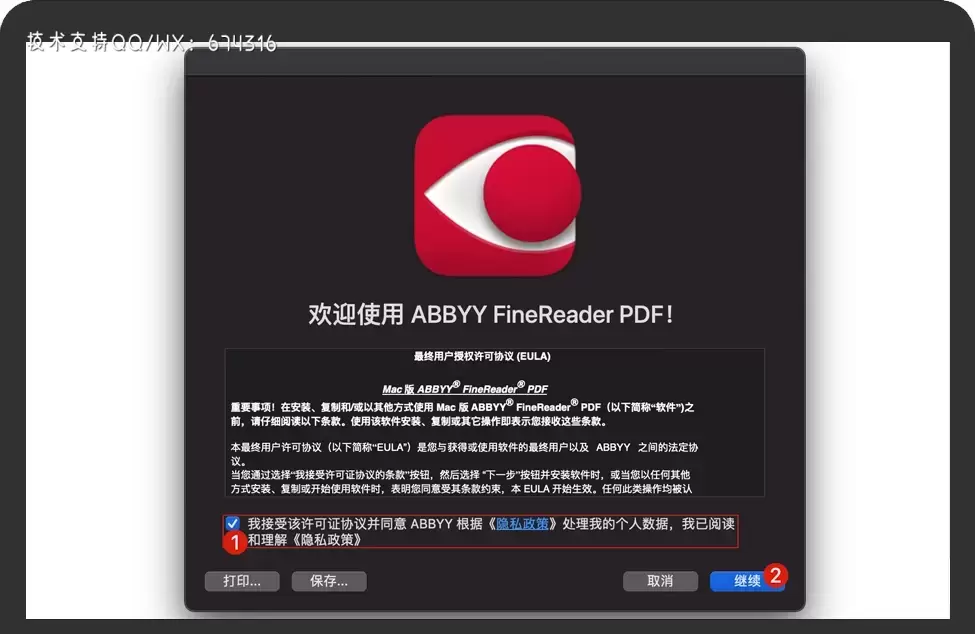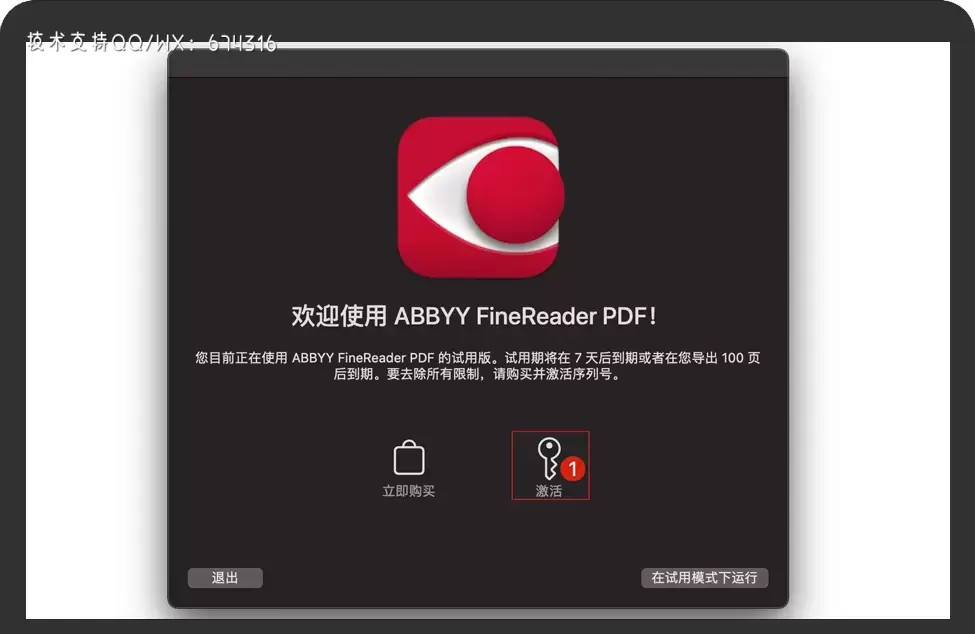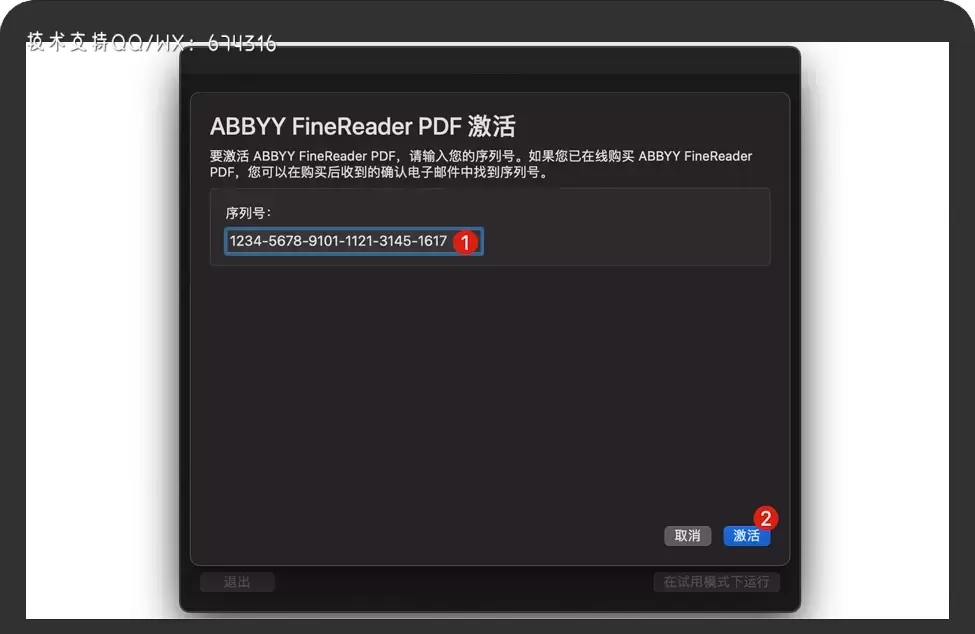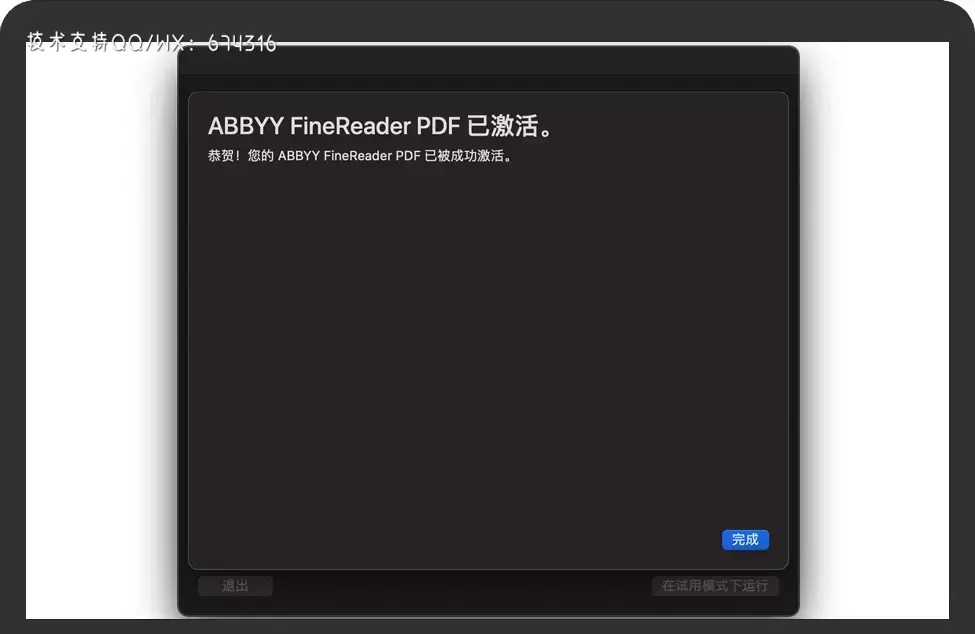ABBYY FineReader PDF for Mac 是一款可以提高工作流程的效率应用程序,特别是那些包括无法访问、不可搜索的文件、和同时使用纸张和数字文档的流程。使用全新的用户界面和OCR技术,FineReader PDF for Mac帮助快速、精确而可靠地提取文档中的内容,用文档简化日常工作。
此安装说明适用与在幕后网网站下载的ABBYY FineReader
安装教程
-
软件下载完成后,打开软件包如上图,拖动软件【
ABBYY FineReader PDF】到 Applications 进行安装。 -
完成后,打开软件【
ABBYY FineReader PDF】,之后弹出一个协议,同意此协议并且“继续”下面的步骤。技术提示:如在ABBYY FineReader PDF时,如提示文件损坏或来自不明开发者,可尝试以下方法进行解决。
-
开启macOS任何来源。
-
绕过Apple公证启动Mac软件
-
停止macOS系统完整性保护SIP。
-
Mac软件闪退解决方案。
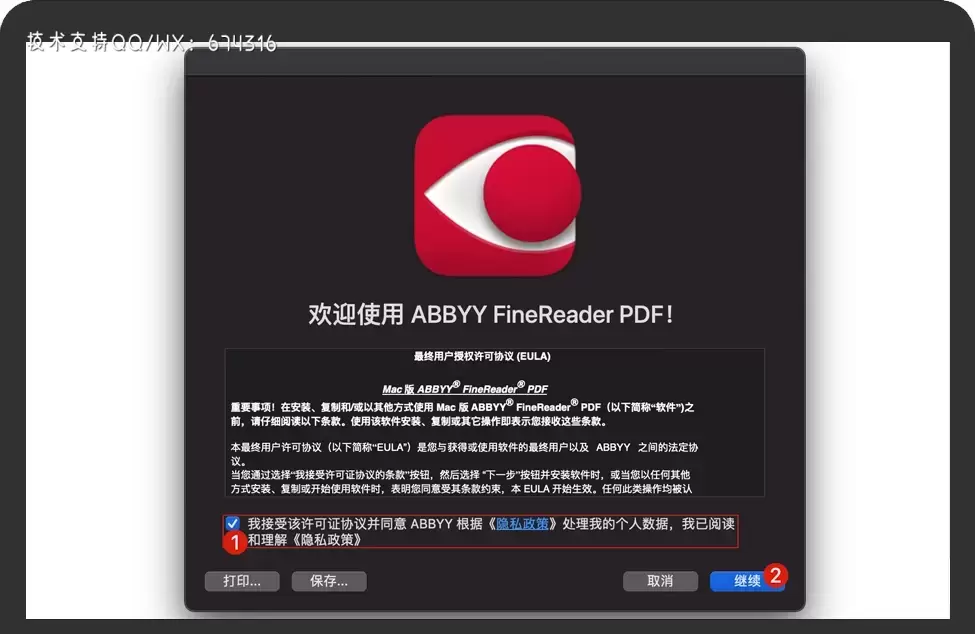
-
提示 试用 或者 激活 软件,如下图,点击 “
激活”按钮。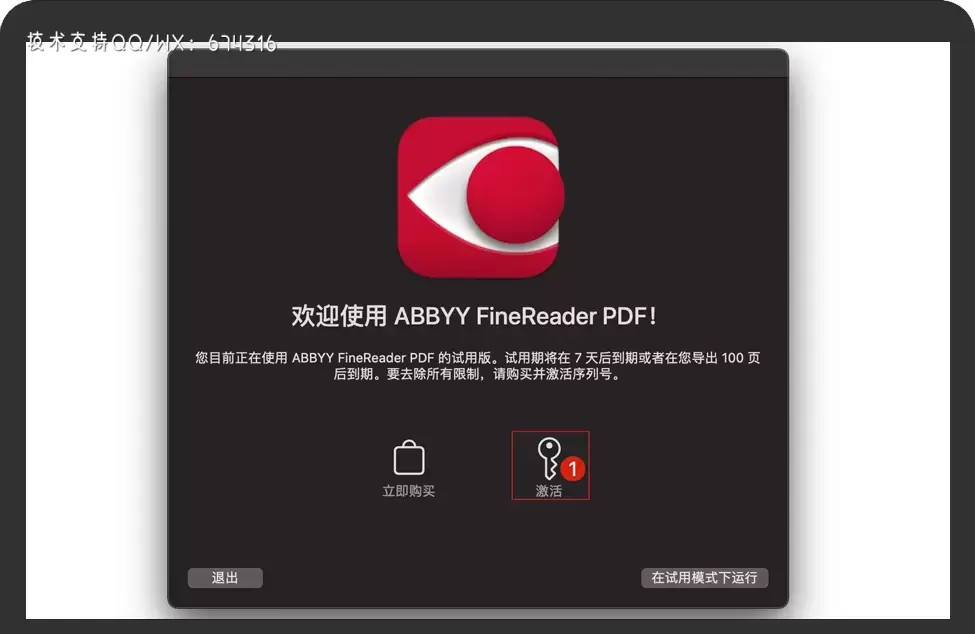
-
然后输入序列号
1234-5678-9101-1121-3141-1617,点击 “激活” 按钮,如下图。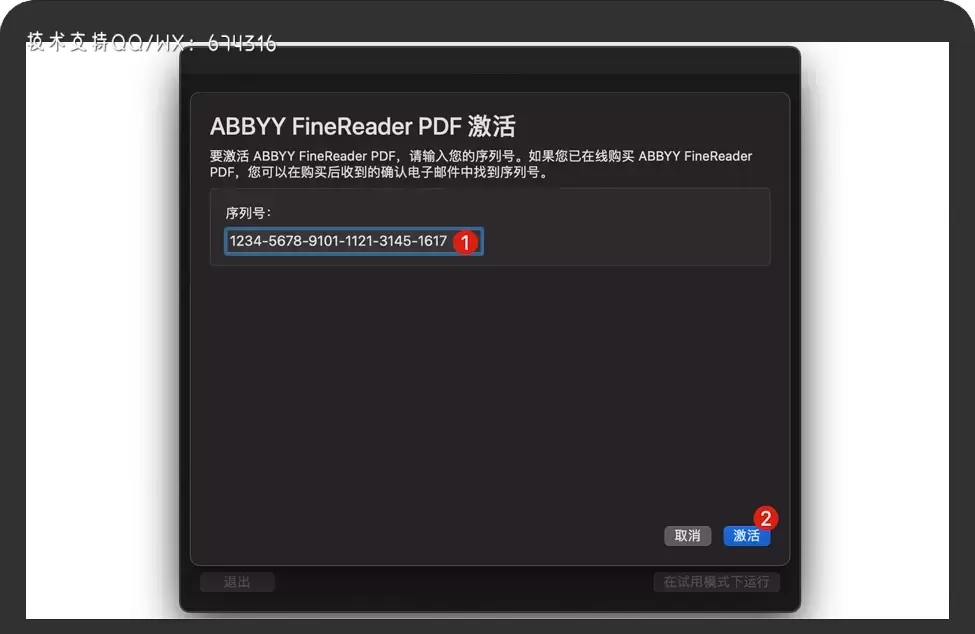
-
激活完成,直接打开软件即可使用。
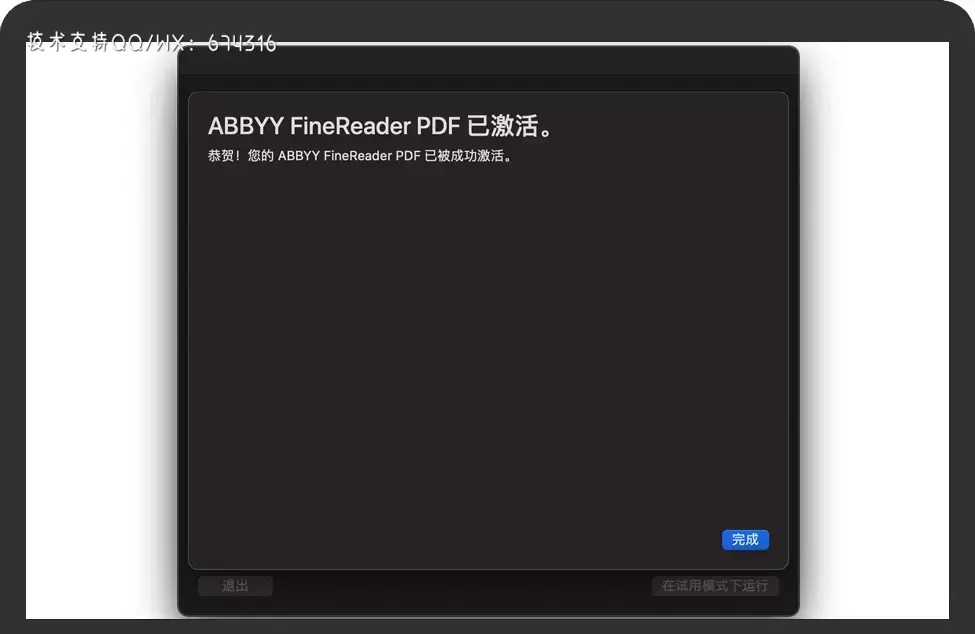
数字工作场所的强大功能
在数字工作场所中有效地使用PDF。在一个应用程序中执行各种与文档相关的任务。通过投资更少的软件来降低成本。通过减少使用中的应用程序数量并避免两次执行相同的工作,从而提高日常工作效率。享受简单明了的用户界面和高质量的结果。
-使用OCR对纸质文档进行数字化和扫描
-将PDF转换成可编辑的格式
-使PDF可搜索
-从文档图像和纸张创建PDF
-真正的Mac般的用户体验
-使用iPhone捕获文档
-查看您的PDF
-增强的格式和语言支持
使用OCR对纸质文档进行数字化和扫描
通过数字化纸张和扫描文档来利用数字化工作场所,以进行存储和快速,可靠的检索,或立即重新使用和编辑。体验市场领先的基于AI的光学字符识别(OCR)技术无与伦比的准确性,并了解它如何简化您的文书工作。
将文档数字化为可搜索的PDF
轻松将文档数字化为可搜索的PDF,以便您可以从数字档案中快速检索它们并访问其中包含的信息。适用于Mac FineReader PDF ®支持PDF / A格式,对于长期归档的标准,具有一致性级别及其变种从PDF / A-1为PDF / A-3。
重用和编辑
随着快速转换的情况,你可以把文件和文件扫描到Microsoft文件®的Word ®时,Excel ®,阿帕奇OpenOffice和其他流行的应用程序。ABBYY基于AI的OCR和文档转换技术可确保较高的准确性,并保持真实的布局和结构,以便进一步轻松地进行编辑和重复使用。
进阶文件转换
详细管理文本识别和文档转换过程。高级转换工具和选项可实现增强的文档转换,并具有特定文档和任务可能需要的灵活性。
使用功能强大的工具,您可以调整文本,图片和表格区域的大小,位置和形状;添加或删除区域;更改区域类型;微调表结构;甚至为单个区域定义文本属性。这使您可以保持文档的布局尽可能接近原始文档,并进一步提高准确性和一致性。
节省储存空间
通过应用混合栅格内容(MRC)压缩来多次减小PDF文档的文件大小,而不会明显降低视觉质量。
使文档内容可用于文本语音转换工具
使用FineReader PDF,您所要做的就是将纸质文档或PDF转换为受支持的电子格式,并且可以通过文本语音转换工具自动访问它们。
将PDF转换成可编辑的格式
转换任何类型的PDF的成各种编辑和搜索格式,如Microsoft ®的Word ®时,Excel ®,RTF,ODT,和其他人进行进一步的编辑。
将PDF转换为完全可编辑的格式
快速将您的PDF转换为完全可编辑的格式,例如DOCX,XLSX,RTF,ODT,PPTX等,然后根据需要将多个PDF的内容合并到一个文档中。ABBYY的智能OCR和PDF文档转换技术可确保较高的识别精度,高质量的文档布局和结构保留功能,从而可以轻松进行进一步的编辑。
进阶PDF转换
高级转换提供了一组工具和选项,用于在将PDF文档转换为可编辑文件格式时调整区域,定义表和文本属性的结构以及文档语言,以实现精确控制和出色的灵活性。
使PDF可搜索
PDF到PDF的转换使您可以搜索所有PDF,并为归档做好了适当的准备。
数字化扫描的PDF
将任何扫描的或其他基于图像的PDF转换为100%可搜索的文档,以在几秒钟内随时找到所需的信息。
准备用于数字归档的PDF
通过将您的PDF转换为符合要求的级别(从PDF / A-1到PDF / A-3)的行业标准PDF / A,确保您的PDF适合长期存档。
从文档图像和纸张创建PDF
通过扫描,文档图像,扫描的PDF或纸质文档创建可搜索的行业标准PDF,以实现有效且安全的协作,搜索,可靠的归档和可访问性。保护创建的PDF以减轻安全风险。
转换为行业标准PDF
创建符合行业标准ISO规范的PDF。受支持的PDF类型范围包括用于长期归档的PDF / A和用于确保使用屏幕阅读器等辅助软件时可访问信息的PDF / UA。
应用密码保护
使用密码管理对创建的PDF内容的访问,以保护文档本身的打开,或限制对其内容的操作,例如打印,编辑或提取信息。
全新的用户界面
完全重新设计,以满足高标准要求的苹果生态系统中,FineReader PDF的Mac ®提供了一个全新的,现代的用户界面,支持最新的MacOS功能,以简化与文档工作。流畅的用户体验是现实。
暗模式支持
选择FineReader PDF的深色外观,以按照系统偏好设置浅色和深色主题。
捕捉文件与iPhone
采集的文件与您的iPhone 或iPad 使用连续性相机,否则易与设备早些时候所作导入文档图像。
使照片文档可搜索PDF
将无法操作,难以管理的移动照片从您的移动设备转换为可搜索的PDF,您可以在几秒钟内找到并复制文本。
在没有扫描仪的情况下重用纸质文档
“扫描”你的iPhone ®到一纸合同书,信件,或无需重新键入其他文件的转换和重复使用文本。
查看您的PDF
阅读PDF文档,在转换之前对其进行审阅,并在PDF Viewer中重用信息。
查看和浏览PDF
浏览文档页面和元数据。选择查看模式并根据需要旋转页面以舒适地阅读。
重用和共享PDF中的信息
直接从PDF复制和粘贴文本以方便地重复使用,并打印出PDF文档。
增强的格式和语言支持
适用于Mac FineReader PDF ®可以处理多达198种语言的文档和图像文件,作品和各种PDF文件。
转换以多种语言编写的文档
准确转换以多种语言编写的文档,例如,包含英语术语,双语协议等的德语文档。
数字化哥特式(Fractur)脚本
可以搜索和编辑以哥特式(Fractur)脚本打印的1800年至1920年之间的欧洲文档,包括PDF,Word,RTF等。
转换PDF,扫描,图像和纸张
使用FineReader PDF,无论您拥有哪种类型的文档(无论是任何类型的PDF,打印的纸质文档,其数字照片还是扫描的文档),都可以快速可靠地解锁其内容。